إذا كنت جديدًا في مجال صناعة الفيديو وترغب بتجربة التعليق الصوتي، اكتشف كيفية إضافة صوت إلى الفيديو على CapCut. اطلع على التعليمات في المقالة أدناه!
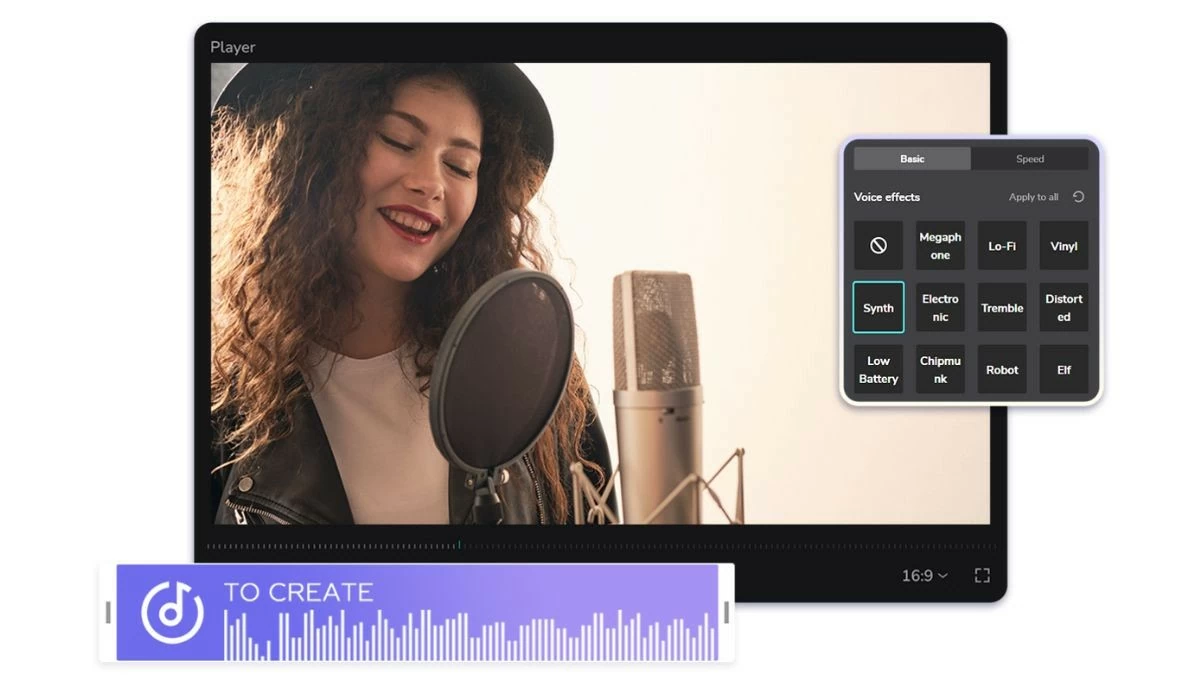 |
CapCut تحويل الصوت إلى فيديو بسرعة فائقة
لنتعلم كيفية إضافة صوت إلى مقاطع الفيديو على هاتفك لجعل المحتوى أكثر تشويقًا وإبهارًا! إليك الخطوات التفصيلية:
الخطوة ١: افتح تطبيق CapCut على هاتفك وابدأ بإنشاء مشروع جديد. ثم حدد المقطع الذي تريد إضافة التعليق الصوتي إليه، ثم انقر على "إضافة".
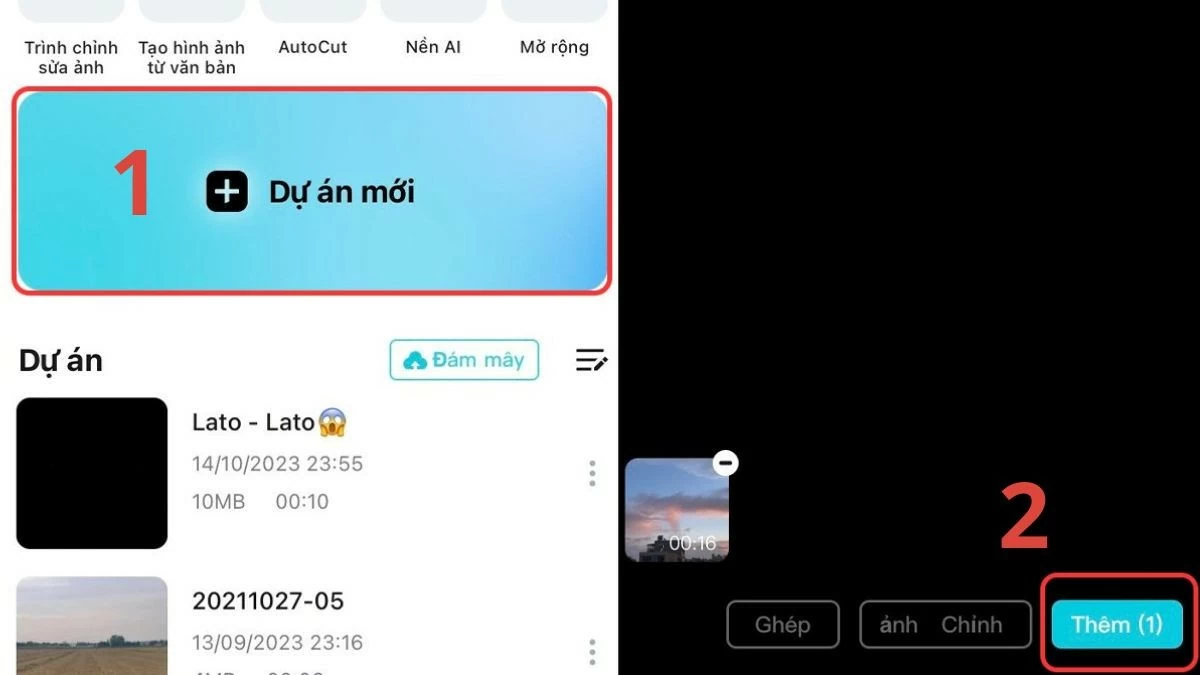 |
الخطوة 2: انتقل إلى الصوت وحدد "التعليق الصوتي" لمواصلة عملية إضافة الصوت إلى الفيديو في CapCut.
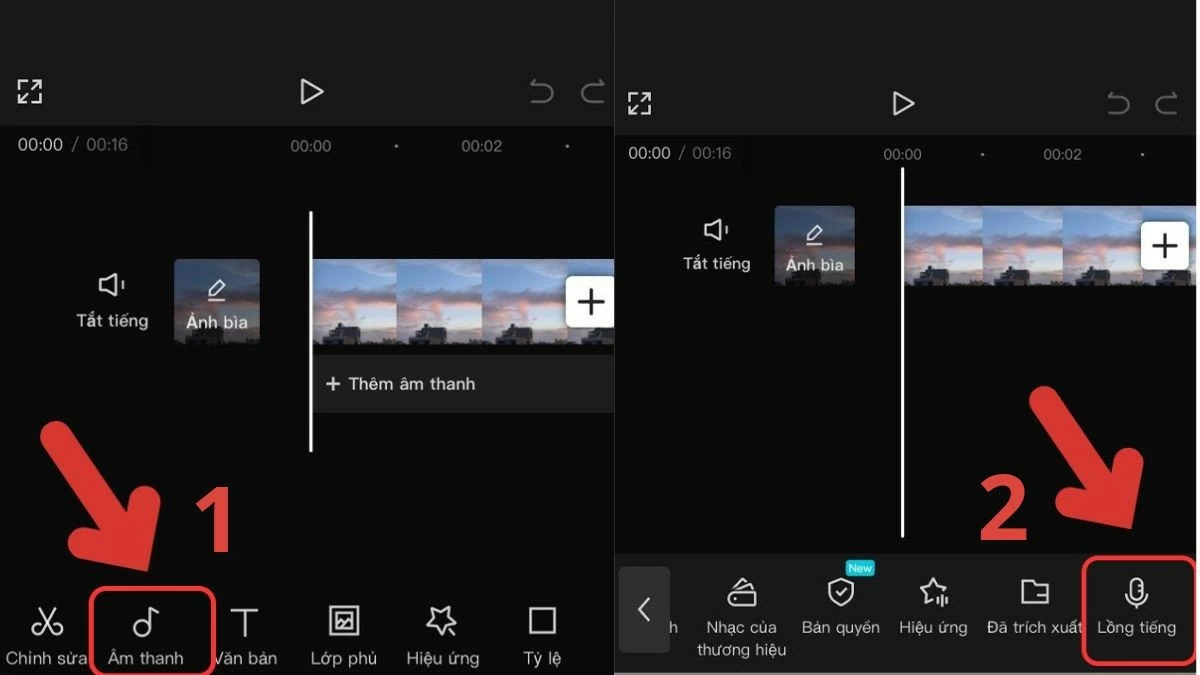 |
الخطوة 3: اضغط باستمرار على أيقونة الميكروفون لتسجيل صوتك مباشرةً في الفيديو في CapCut. إذا كان لديك تعليق صوتي مُسبق، فاختر "صوت"، ثم انقر على "مُستخرج" لإضافته.
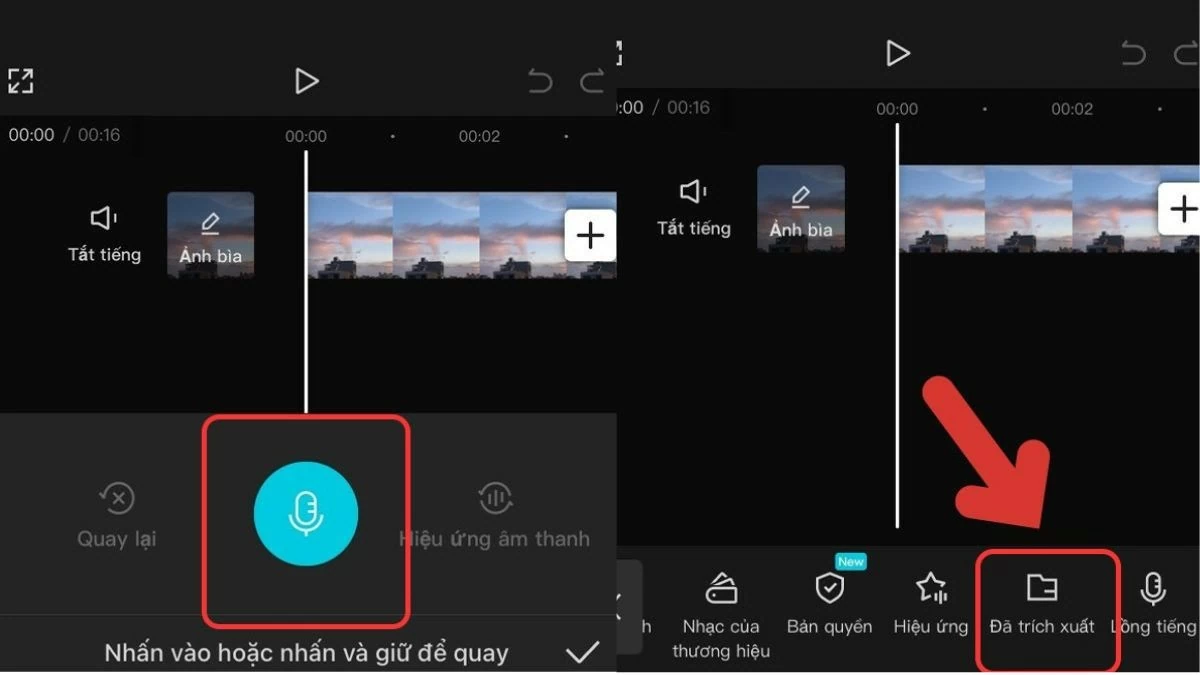 |
الخطوة 4: ثم حدد الفيديو الذي يحتوي على ملف الصوت، وانقر على "استيراد الصوت فقط". أخيرًا، انقر على سهم التنزيل لإكمال عملية تحويل الصوت إلى فيديو على CapCut.
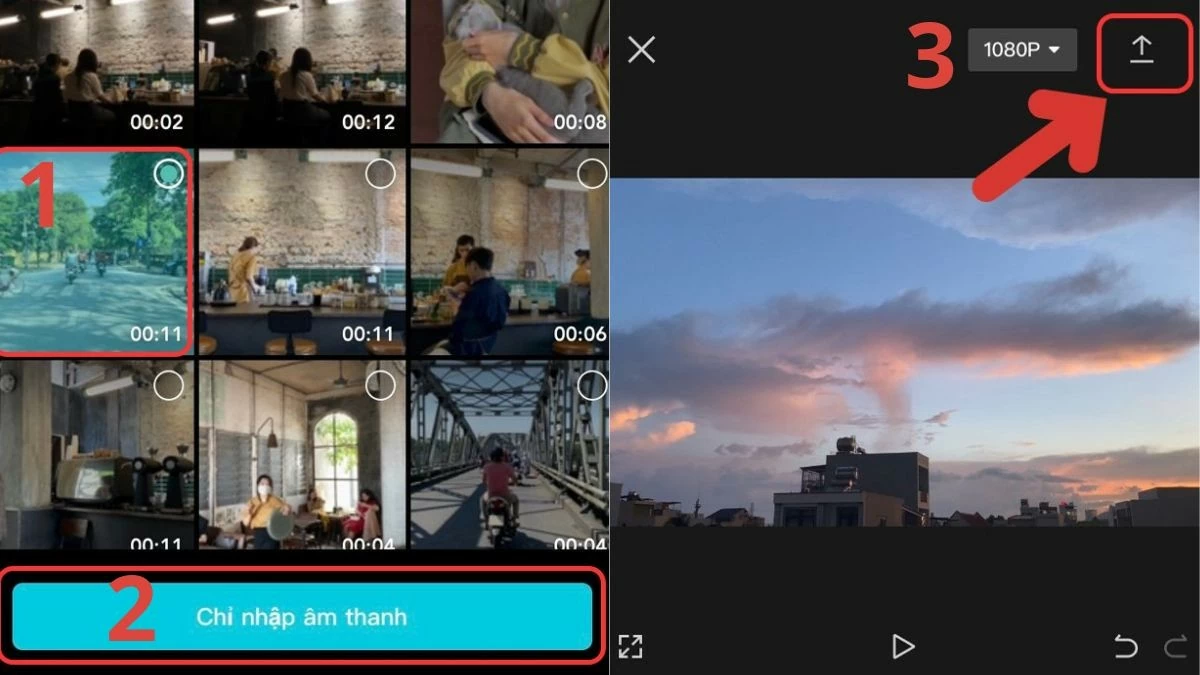 |
كيفية ضبط الصوت على Capcut عبر الهاتف ببساطة
الآن بعد أن تعلمت كيفية إضافة الصوت إلى الفيديو على CapCut، دعنا نستكشف كيفية ضبط الصوت للحصول على أفضل النتائج:
الخطوة ١: افتح تطبيق CapCut وابدأ بإنشاء مشروع جديد. اختر الفيديو الذي تريد تعديل الصوت فيه، ثم انقر على "إضافة".
الخطوة الثانية: انقر على "تعديل" ثم اختر "تأثيرات صوتية". اختر التأثير الذي يعجبك، ثم انقر على علامة الصح للتأكيد.
الخطوة 3: أخيرًا، انتقل إلى أيقونة السهم لحفظ الفيديو مع الصوت المعدل.
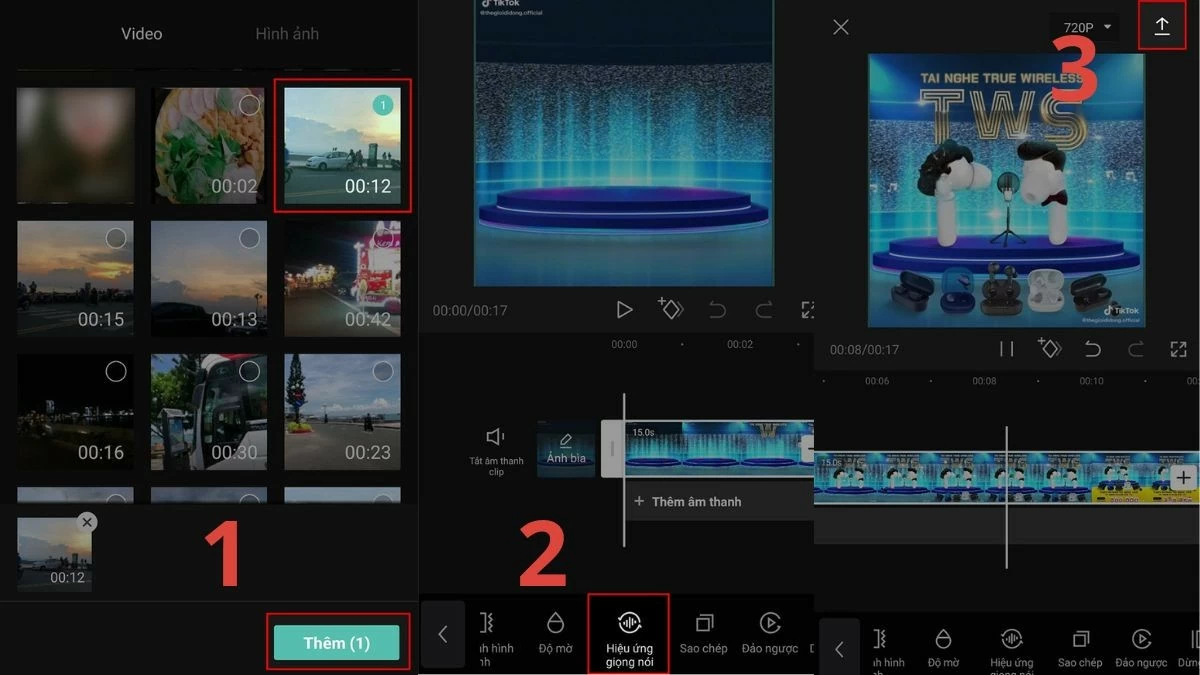 |
ما عليك سوى إتقان كيفية إضافة الصوت إلى الفيديو على الهاتف، بالإضافة إلى خطوات ضبط الصوت، ليصبح محتواك أكثر حيويةً واحترافية. سجّل الآن لتجربة الفرق، واصنع لقطات مبهرة.
قدّم المقال أعلاه معلومات مُفصّلة حول كيفية إضافة صوت إلى الفيديو في CapCut. بفضل هذه الطريقة، سيصبح محتواك أكثر جاذبيةً وسهولةً في الوصول إليه.
[إعلان 2]
مصدر



![[صورة] اللون الأحمر الرائع لمعرض 95 عامًا من العلم الحزبي يضيء الطريق قبل الافتتاح](https://vphoto.vietnam.vn/thumb/1200x675/vietnam/resource/IMAGE/2025/8/27/e19d957d17f649648ca14ce6cc4d8dd4)



![[صورة] رئيس الوزراء فام مينه تشينه يستقبل الرئيس التنفيذي لشركة سامسونج للإلكترونيات](https://vphoto.vietnam.vn/thumb/1200x675/vietnam/resource/IMAGE/2025/8/26/373f5db99f704e6eb1321c787485c3c2)
![[صورة] رئيس الوزراء فام مينه تشينه يرأس اجتماع اللجنة التوجيهية الوطنية للتكامل الدولي](https://vphoto.vietnam.vn/thumb/1200x675/vietnam/resource/IMAGE/2025/8/26/9d34a506f9fb42ac90a48179fc89abb3)
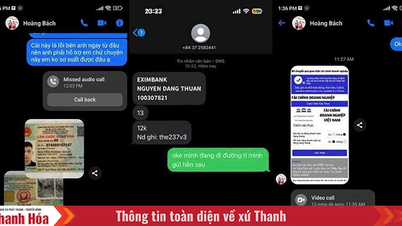













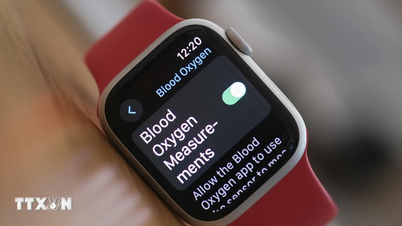






















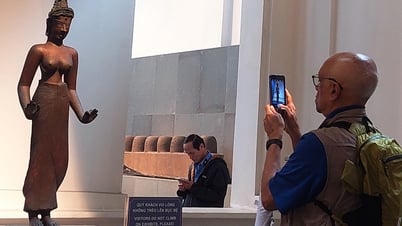
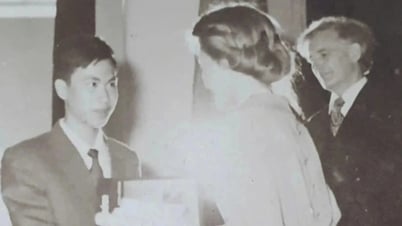
































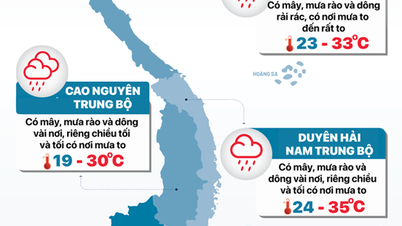
















تعليق (0)